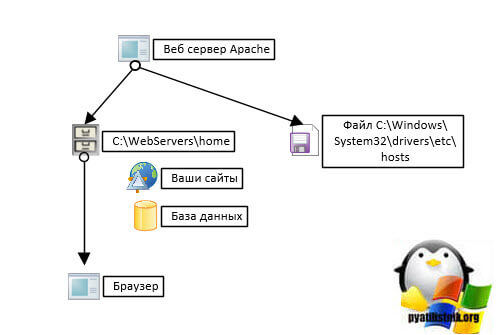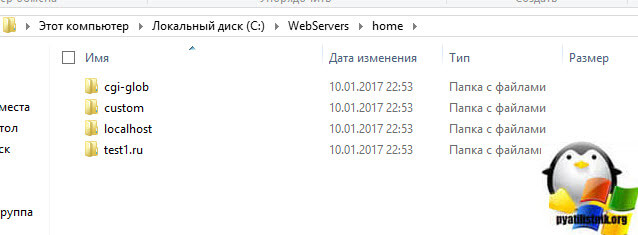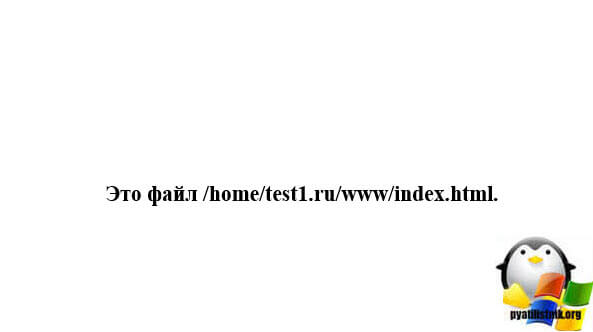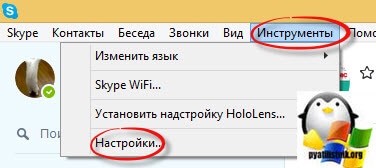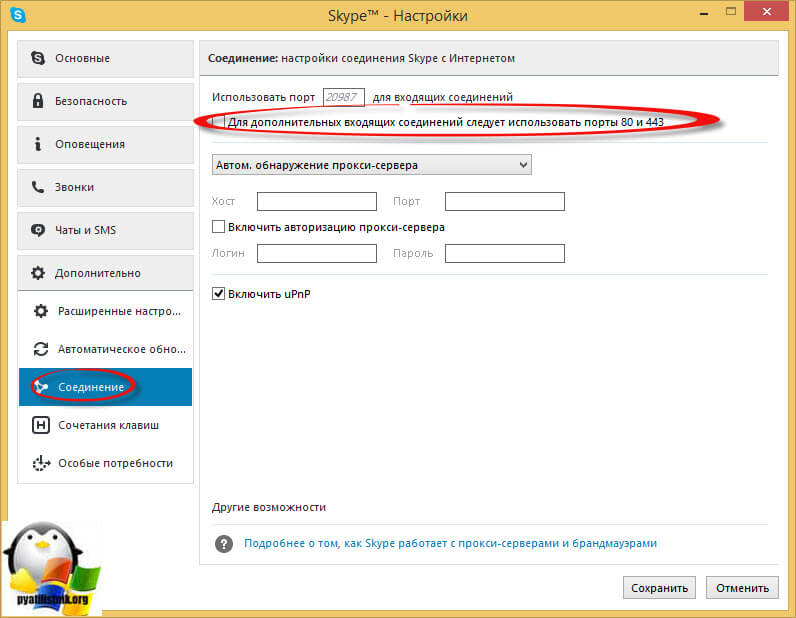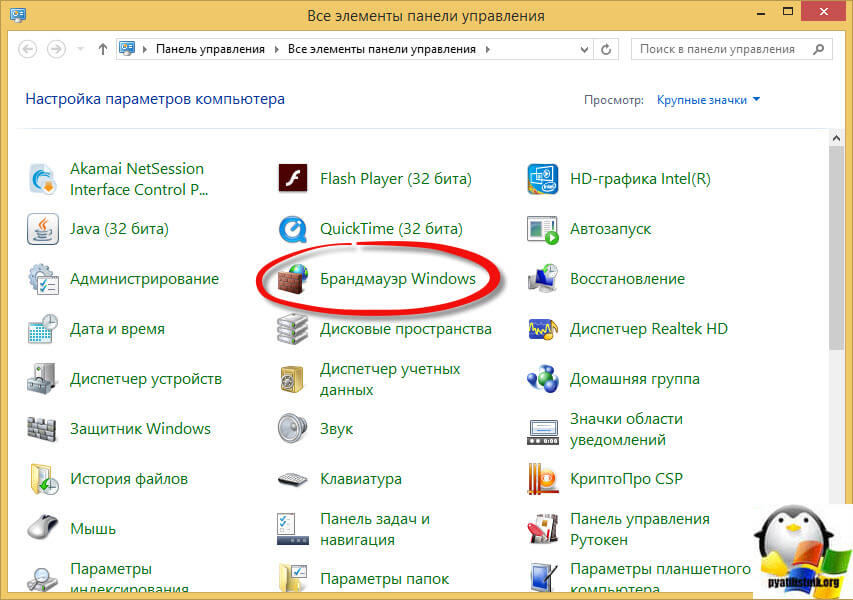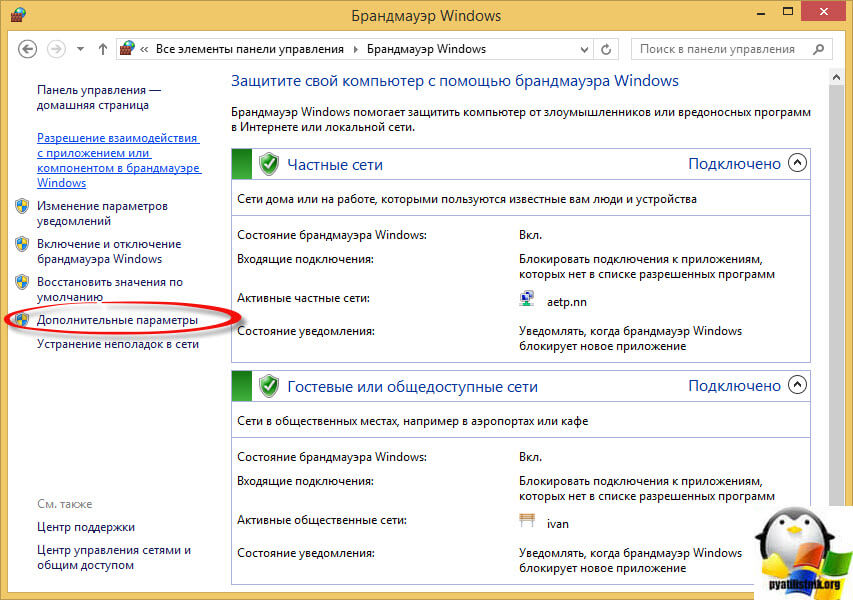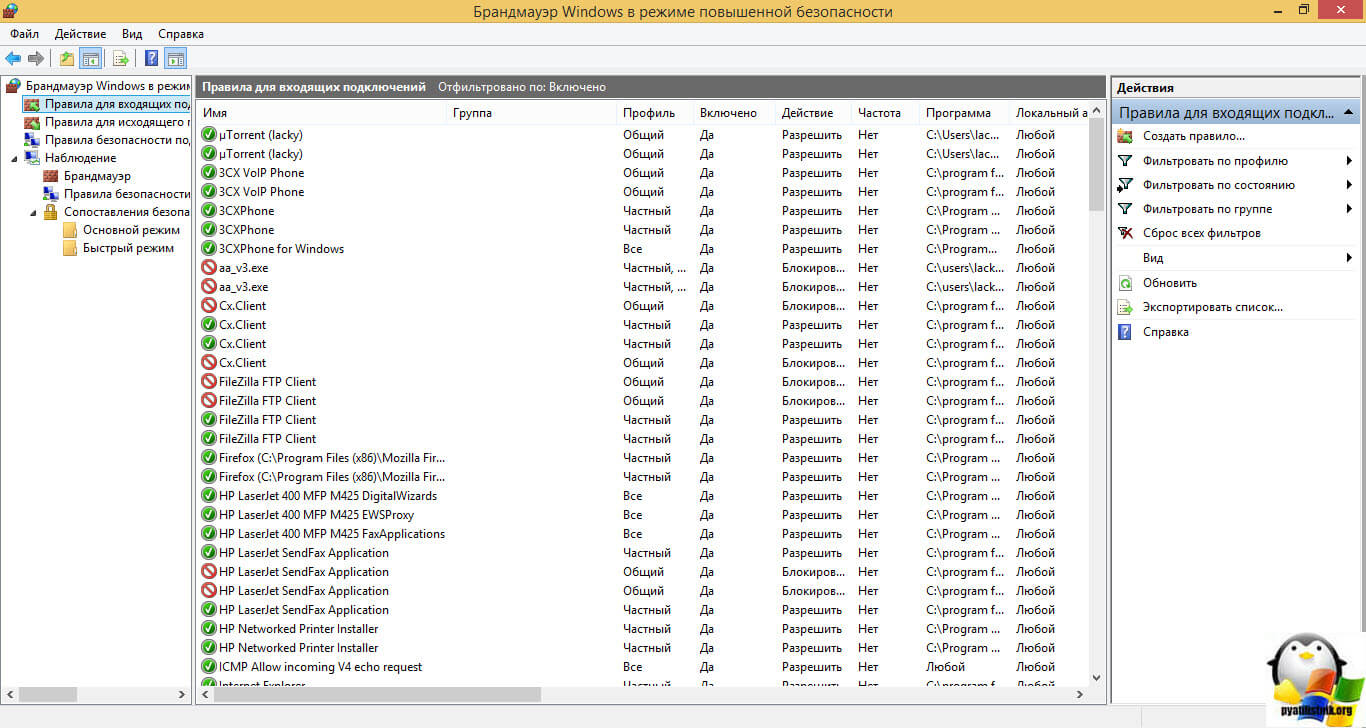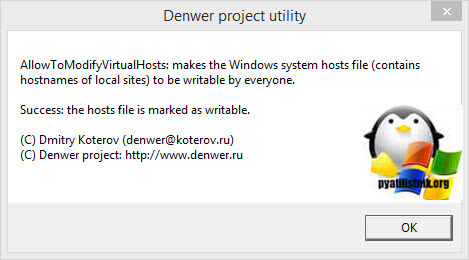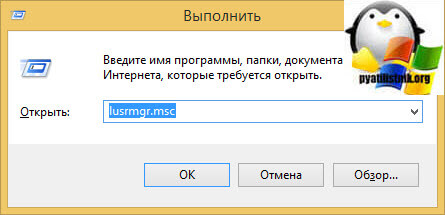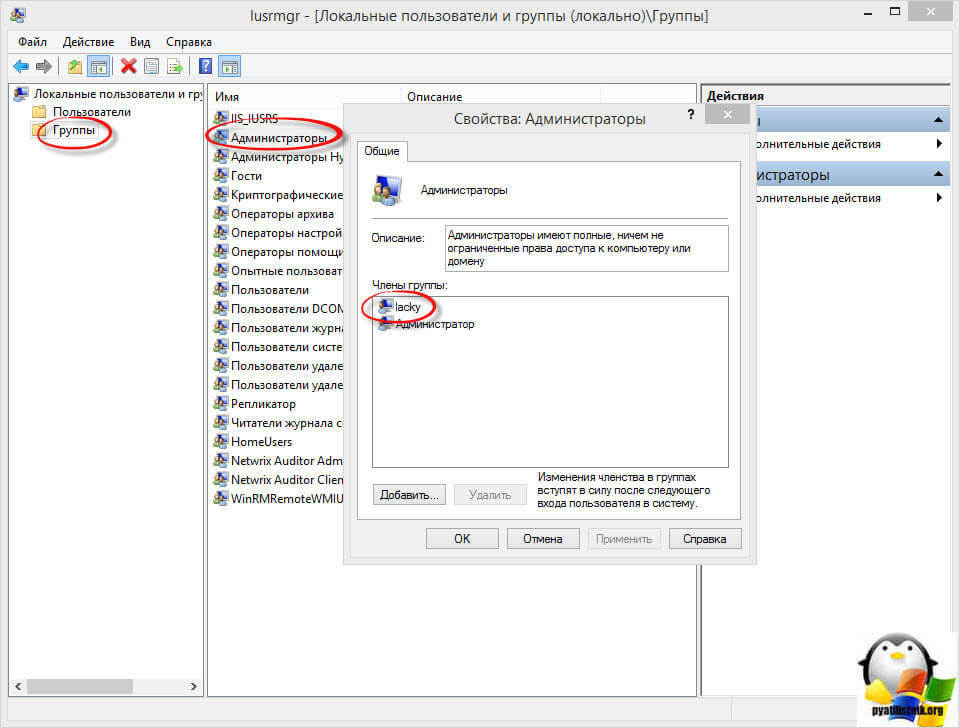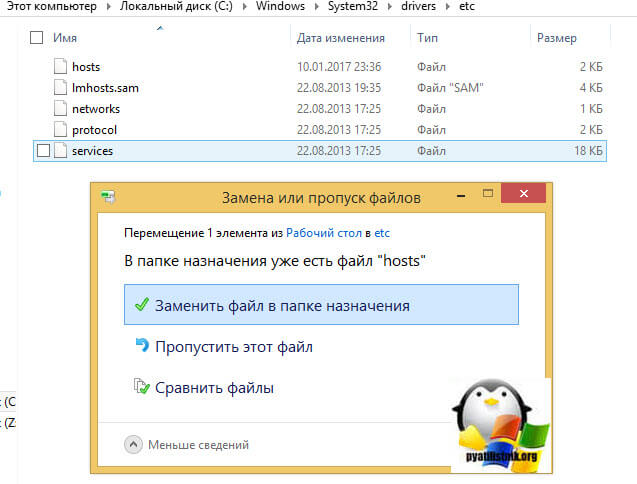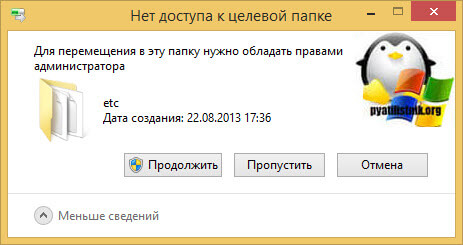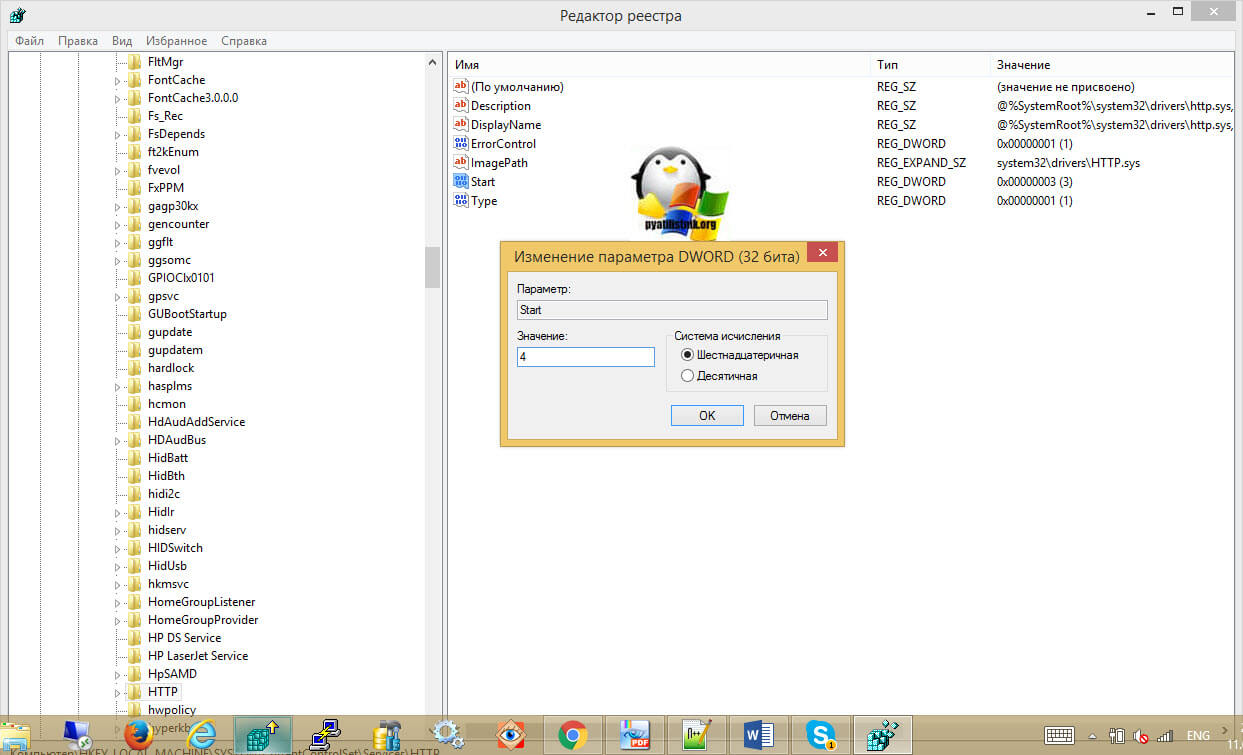Как установить Денвер / Denwer в windows 10
Всем привет сегодня расскажу Как установить Денвер / Denwer в windows 10. Ранее мы рассматривали уже как установить Denwer в Windows 8.1, процесс очень похожий. Для реализации цели вы должны были установить Windows 10.Вообщевсегданужностаратьсяиметьтестовоеокружениеиперед любымисерьезнымиправкамивашипроекты,проверятьихнепосредственнонастенде,чтобыпотомненаломатьдровипотерятьнаэтомчастьвашегозаработка.
Алгоритм установки Denwer в windows
Скачиваем Denwer. Запускаем дистрибутив Denwer 3.
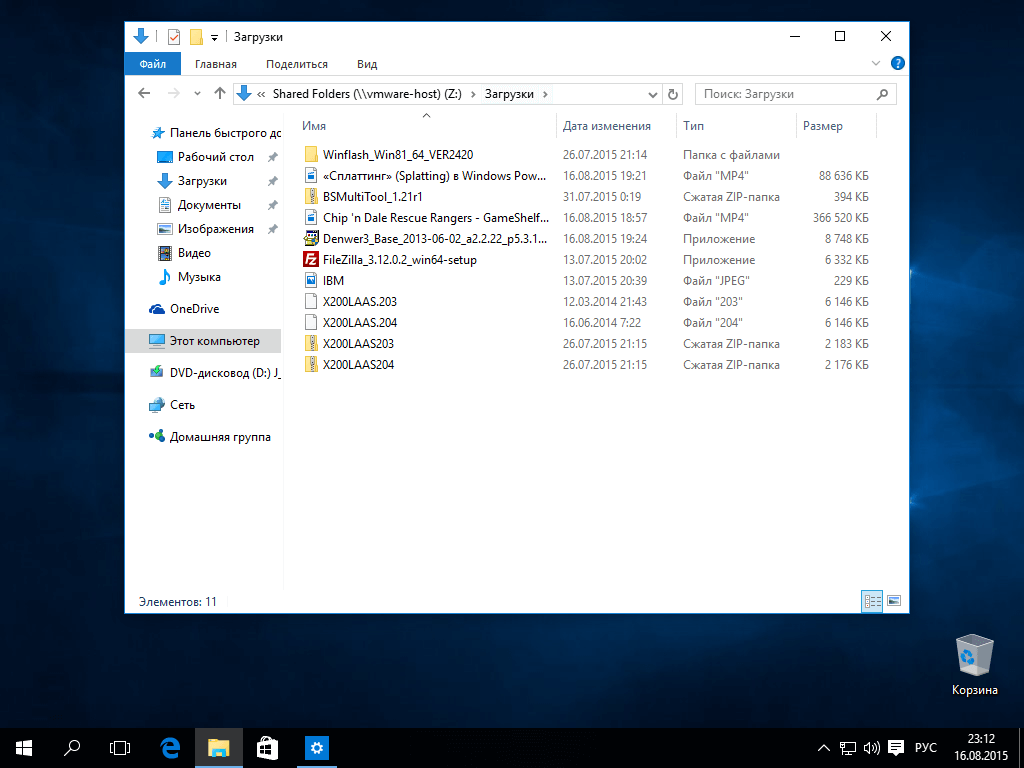
Говорим да на вопрос вы действительно хотите установить базовый пакет
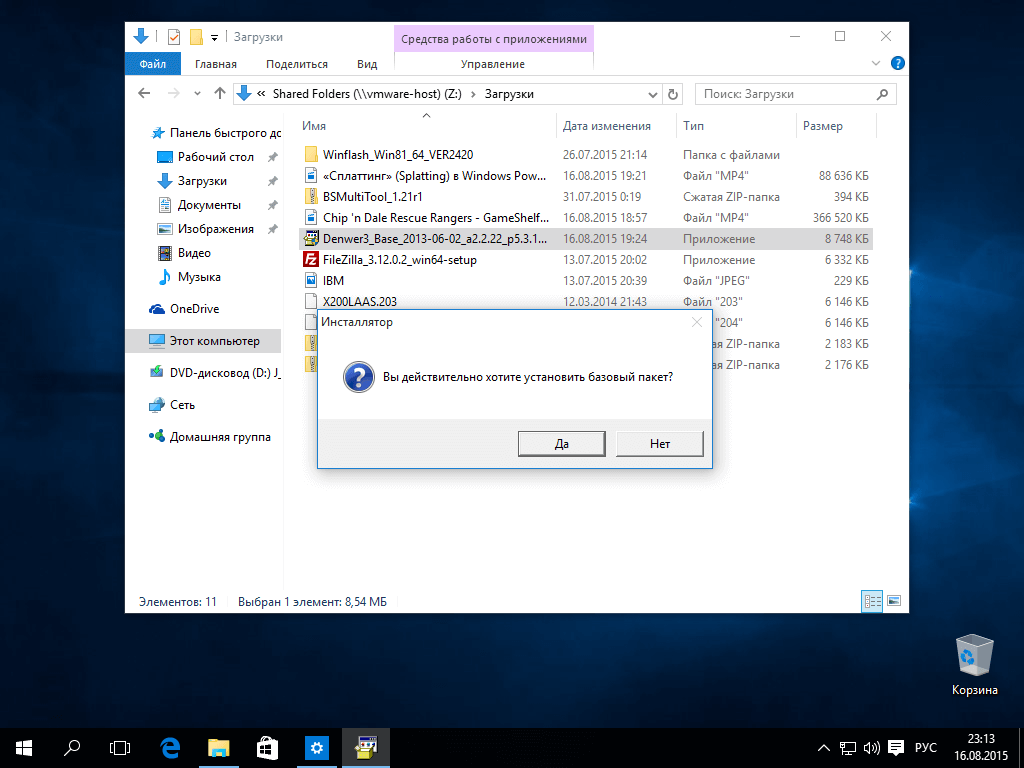
Может выскочить сразу реклама сайта, для продолжения установки закройте браузер.
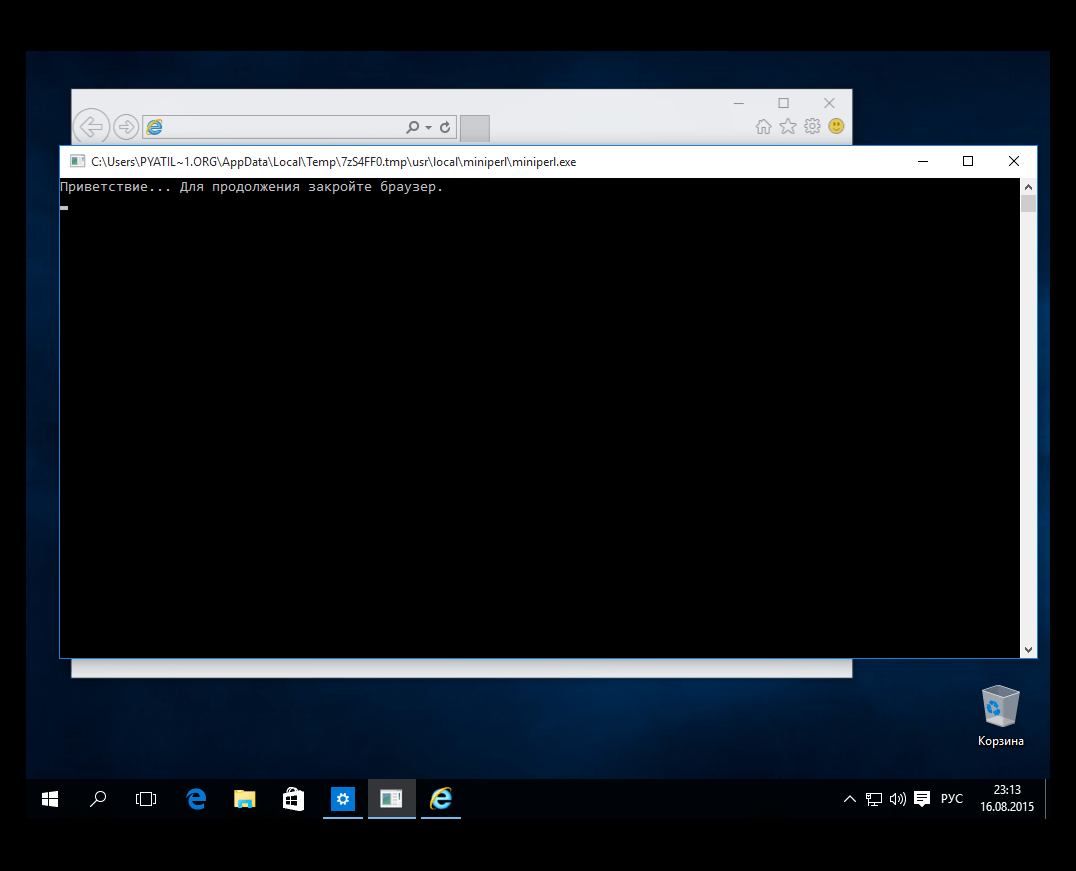
Откроется мастер установки Денвер, жмем Enter для установки.
Далее вас спросят выбрать имя директории установки оставим C:\WebServers и нажмем Y.
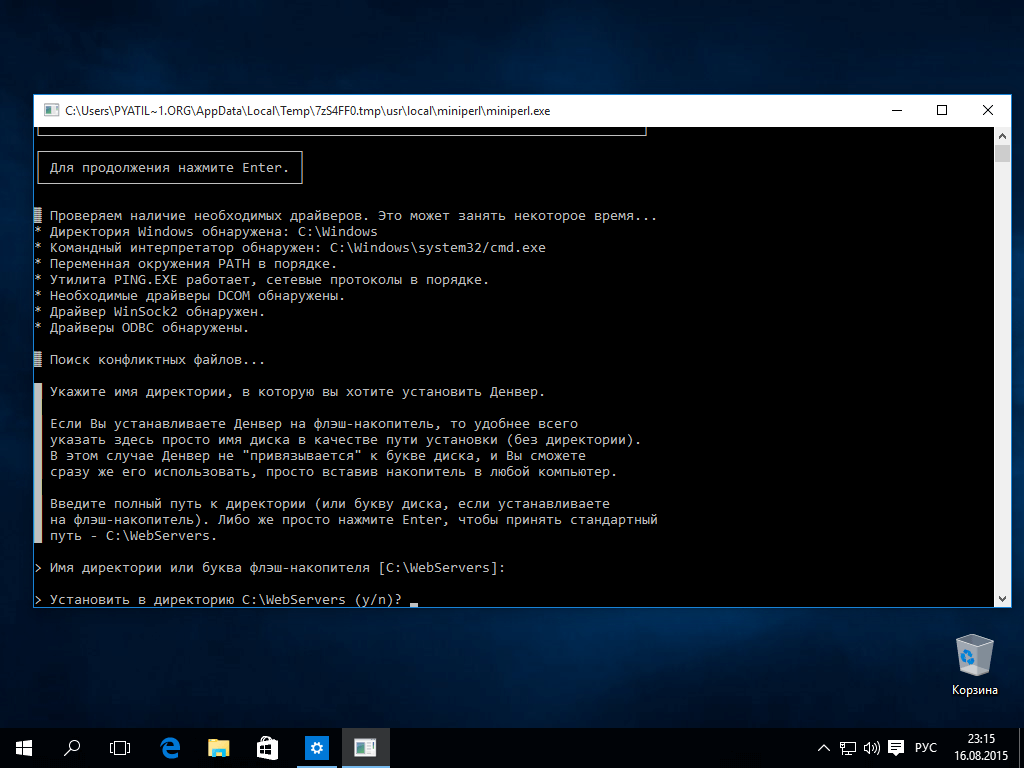
Далее вам предложат создать отдельный виртуальный диск необходимый для работы компонентов, жмем Enter.
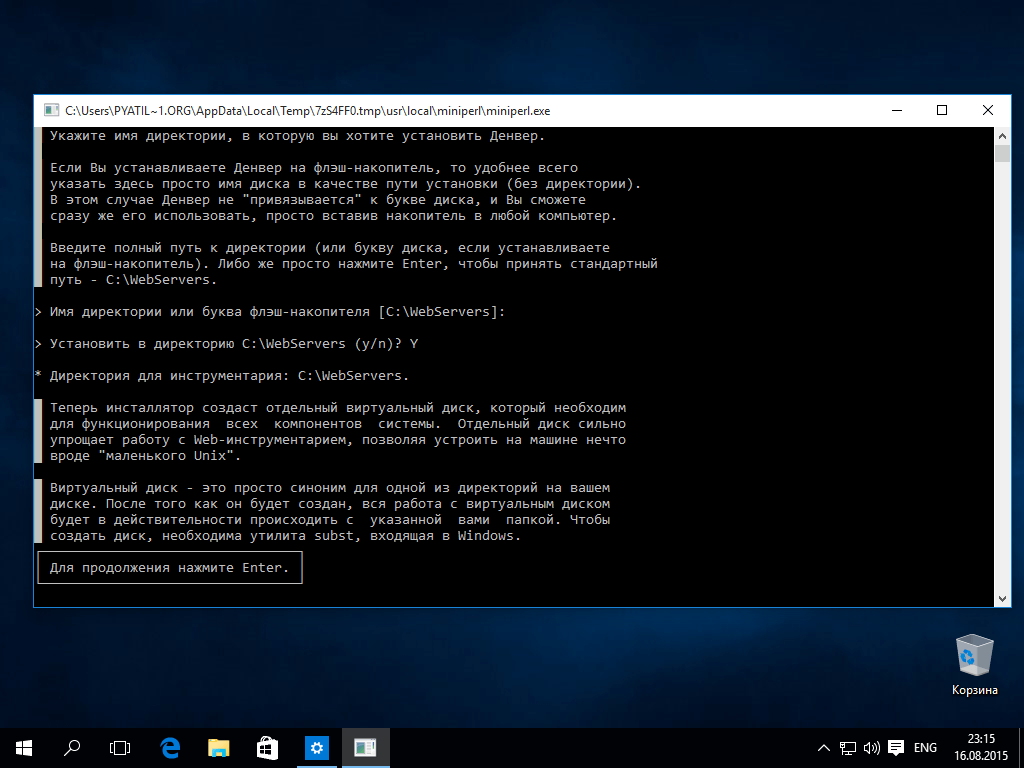
Выбираете букву для виртуально диска, можно оставить по умолчанию букву Z.
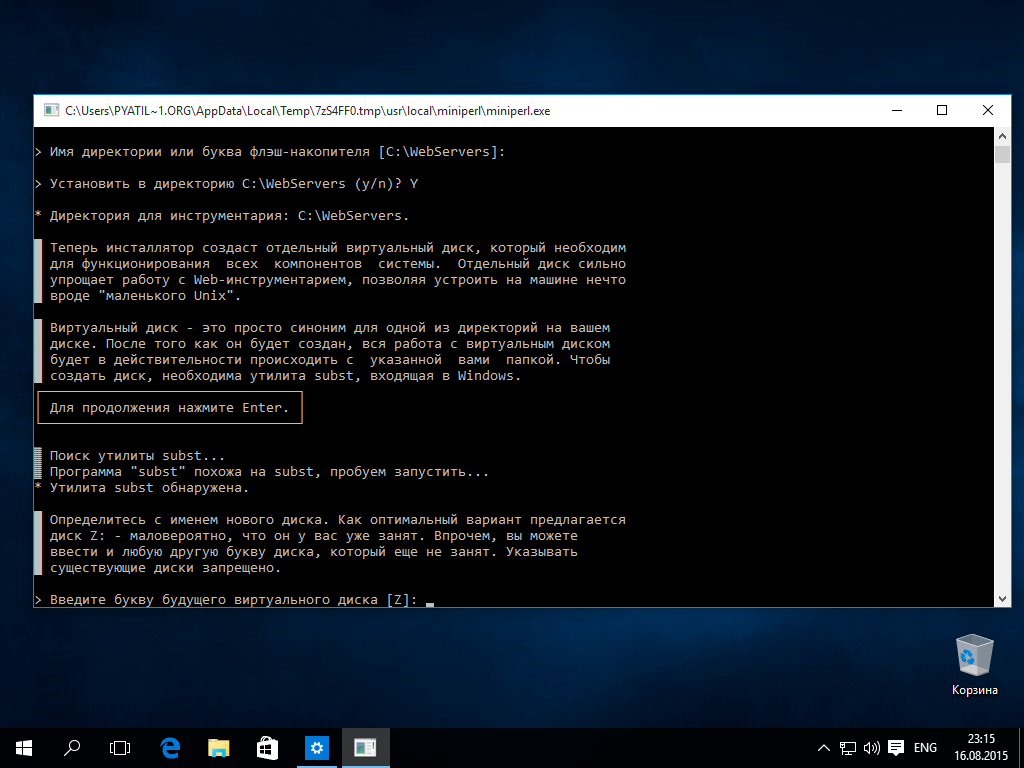
Вам сообщат что виртуальный диск успешно создан и нужно в него скопировать необходимые файлы жмем Enter, Начнется копирование файлов в папку C:\WebServers
После копирования выбираем первый режим запуска Denwer.
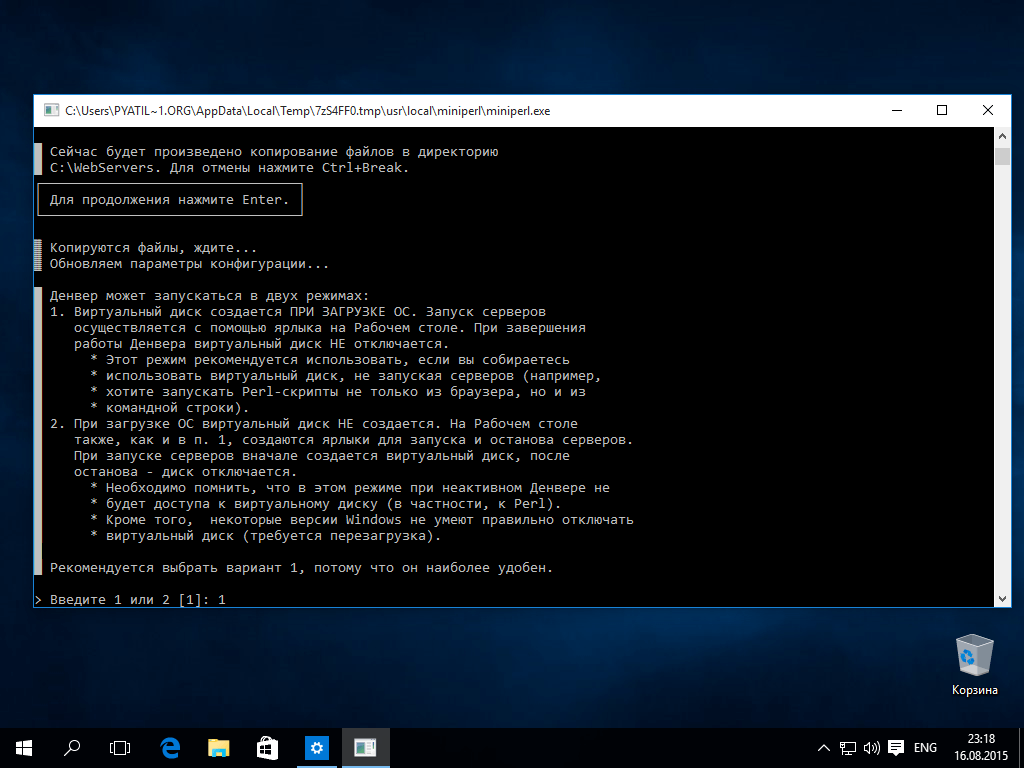
После этого откроется окно браузер в котором вам сообщат, что Денвер успешно установлен.
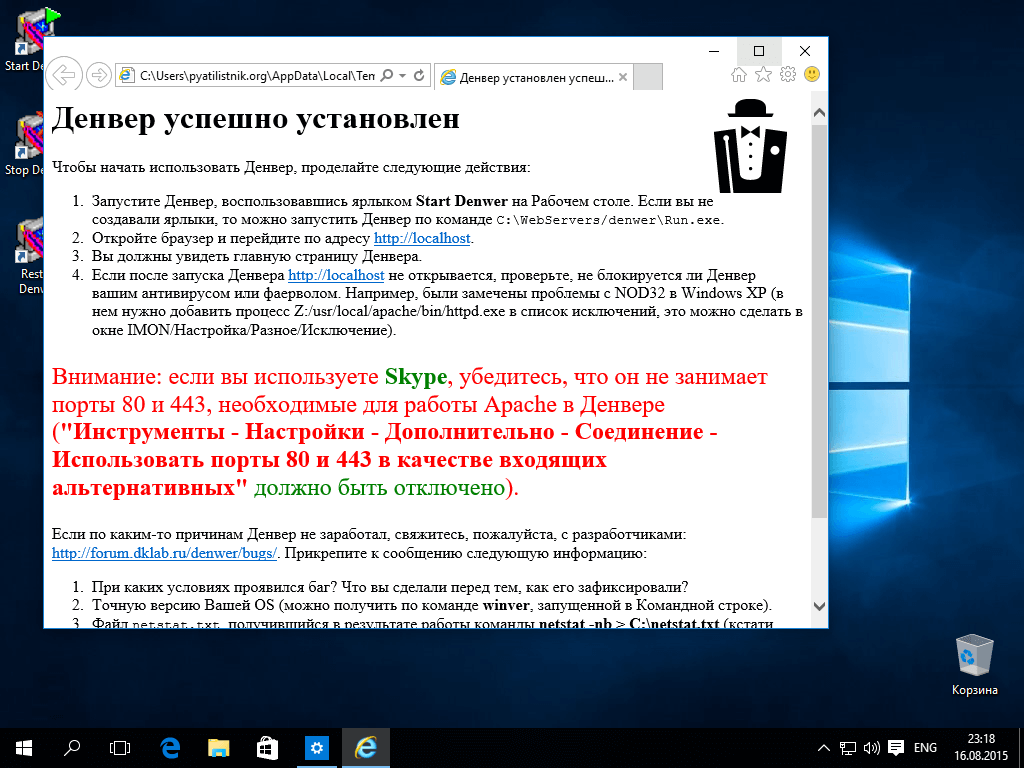
Попробуйте запустить Денвер с ярлыка на рабочем столе
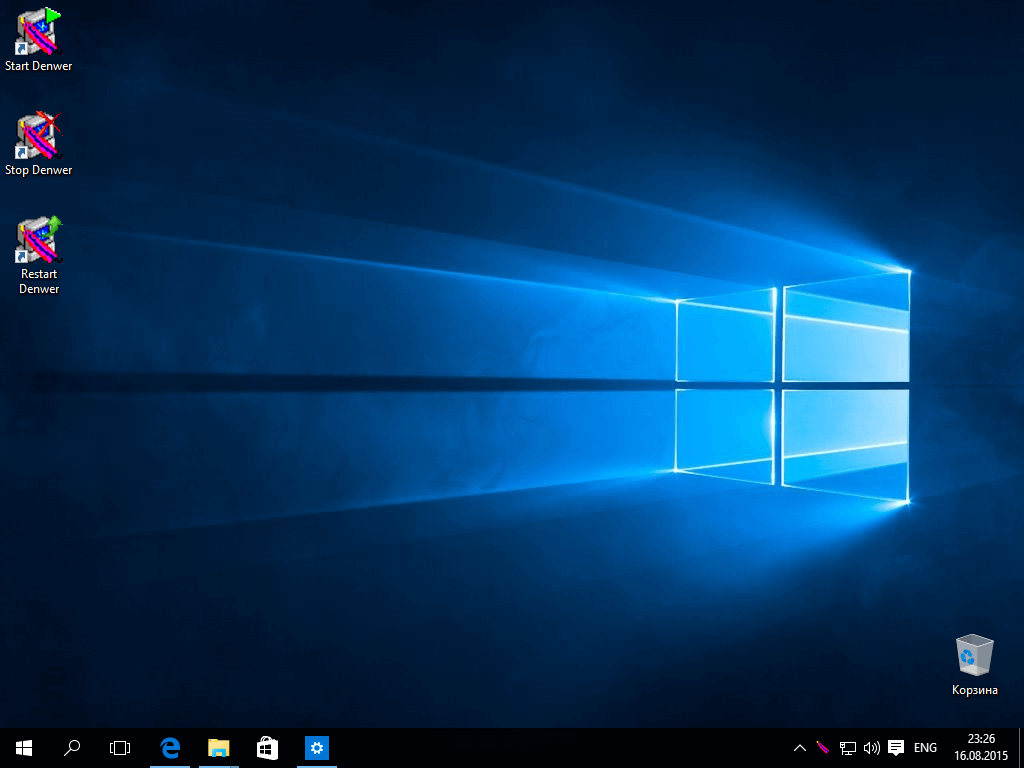
Если выскочит сообщение Виртуальный (или не виртуальный) диск Z: уже имеется, то у вас в системе уже кем то буква Z занята, то вам нужно сменить букву диска на другую и освободить Z для Denwer.
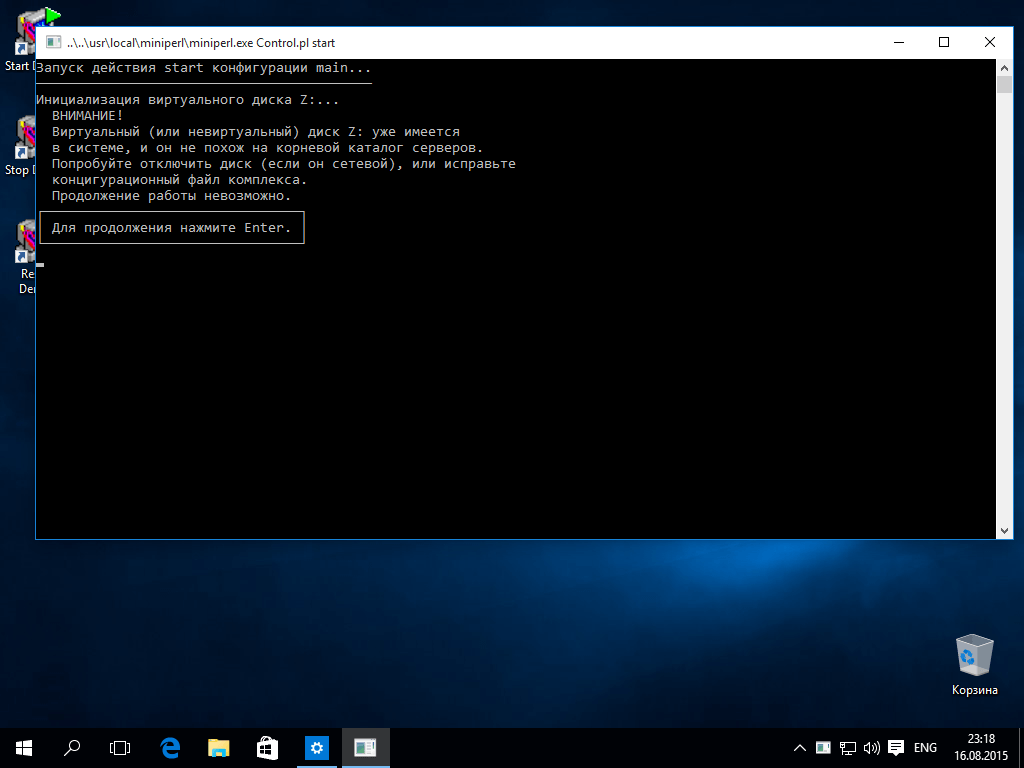
Все денвер работает, давайте теперь скопируем в тестовый сайт test1.ru установщик WordPress, дистрибутив копируем в C:\WebServers\home\test1.ru\www
Напомню, что Denwer прописывает все названия папок в C:\WebServers\home в файле hosts, который посути это localhost/denwer, то есть сам у себя проверяет название сайтов, и создав например попку yandex.ru и перезапустив Денвер, сайт яндекса будет открываться у вас из C:\WebServers\home.
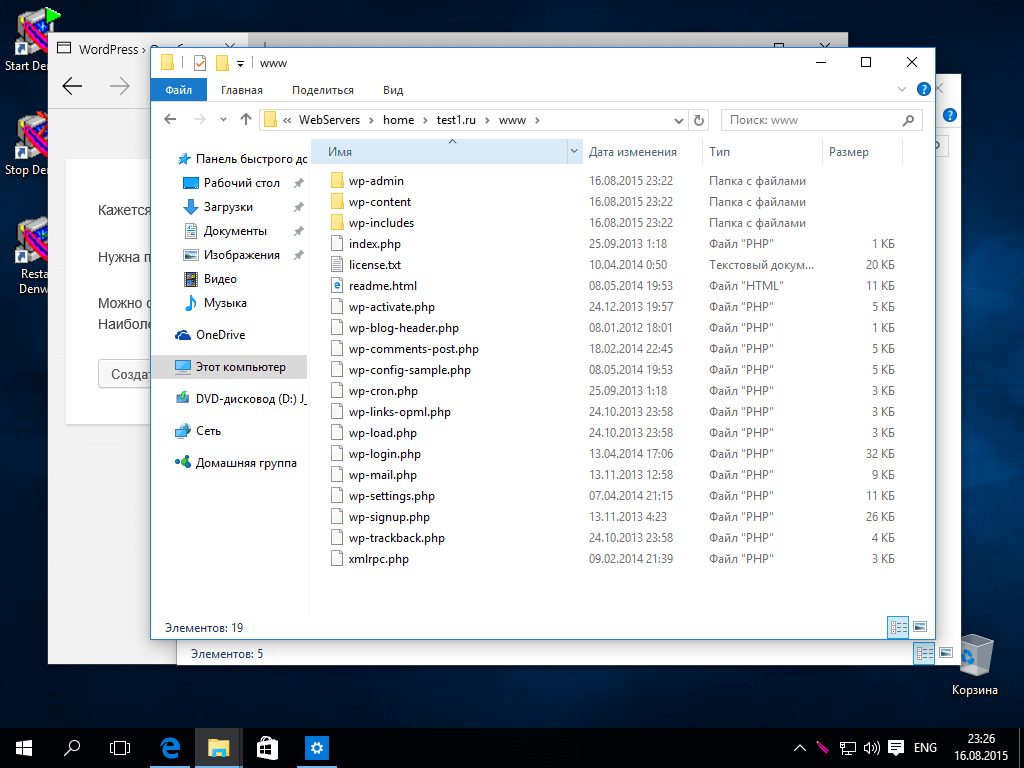
Перезапускаем Денвер с ярлыка на рабочем столе Windows 10. Видим что WordPress запустился нормально.
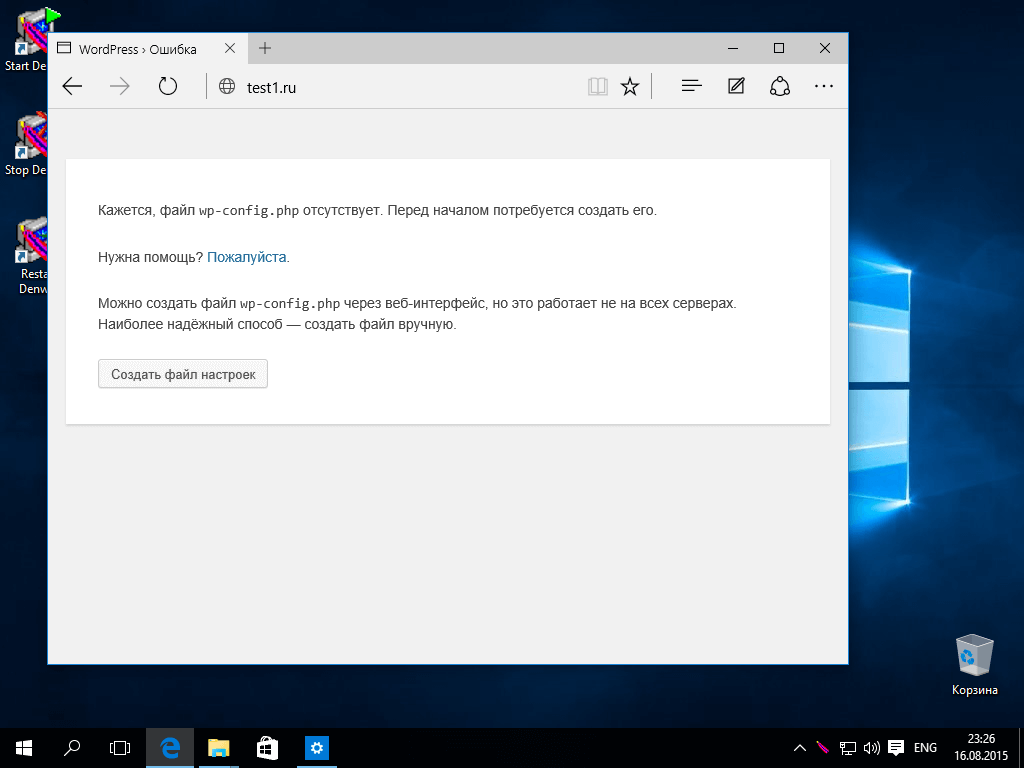
Windows 10 denwer apache
Добрый день уважаемые читатели в прошлый раз мы с вами разобрали вопрос о ошибке: запуск этого устройства невозможен. (код 10) в Windows, к сожалению данная операционная система не идеальна и не лишена недостатков, которые могут препятствовать в функционировании различных программ. Сегодня мы с вами разберем вопрос, почему не работает denwer в Windows 10 и других версиях и как этого избегать в будущем.
Что такое denwer
Если кто-то еще не в курсе, что такое денвер, то давайте это исправим. Denwer > это программный комплекс, задачей которого является реализация на локальном компьютере:
- Web сервера
- Сервера баз данных
В состав denwer входят вот такие программы:
В 98 процентах denwer работает после установки у всех, но из-за различных сборок Windows или других вещей, о которых мы поговорим, вы можете попасть в 2 процента и у вас не работает denwer.
Принцип работы Denwer
Еще немного теории для новичков, так как я всегда перед тем как чем-то управлять стараюсь разобраться как это работает, и на мой взгляд это очень правильно, так как эти знания помогут понять почему не работает denwer в системе.
И так программы, которые у вас установились в нем вы видели. Принцип тут такой за счет службы Apache и баз данных MySQL вы можете установить вордпресс на денвер, поместив дистрибутив в каталог сайта и создав БД и все локально в рамках вашего компьютера.
И так есть папка C:\WebServers\home, по умолчанию это она. В ней вы будите создавать папку с адресом сайта, по которому вы хотите, чтобы отвечал сайт. При установке там уже есть папка test1.ru
Если вы откроете этот адрес в браузере, то увидите вот такой ответ, означающий, что сайт работает и страница index.html открылась корректно.
Как только вы создаете новую папку с адресом, вы перезапускаете Denwer, делается это для того, чтобы, он изменил содержимое файла hosts. Именно в файл hosts он добавляет записи о ваших адресах из папки home и линкует их на ваш локальный компьютер. Вот его содержимое. Как видите, доменное имя test1.ru ссылается на ip адрес вашего локального компьютера 127.0.0.1
Сделано это специально, для того, чтобы открыв браузер и обратившись по данному адресу вы попали к себе, а не наружу. Файл hosts для операционной системы Windows является более приоритетным, чем DNS сервер.
Думаю общий принцип работы вам ясен, тем более в статье про установку денвера я все подробно рассказал. Давайте разбираться, что может быть, если не работает denwer.
Почему denwer не работает
Отвечая на вопрос почему denwer не работает, можно выделить вот такие причины:
- Не доступны порты
- Не получается отредактировать файл hosts
- Не работает Apache
Ниже я подробно расскажу, как решается каждая из этих проблем.
Порты Denwer
Для успешной работы денвера, нужно, чтобы порт 80, так как по умолчанию denwer использует его. Именно из-за него в denwer не работает apache, так как орт просто кем, то занят.
[info]Я вам подробно рассказывал как определять какие программы случают у вас порты на компьютере, это было в статье про утилиту netstat и утилиту TCPView[/info]
И так если у denwer не запускается apache, проверьте вот какие вещи. При установленном на компьютере Skype, отсутствие вот такой галки: Использовать порты 80 и 443 для дополнительных входящих соединений. Найти ее можно в пункте Инструменты > Настройки
пункт Дополнительно > Соединение. Снимайте галку: Использовать порты 80 и 443 для дополнительных входящих соединений.
Кстати, даже после установки денвера, у вас откроется окно браузера в котором вам, так же апомнят про порты Denwer.
Если у вас после этого по прежнему не работает apache в Denwer, проверяем не занимает ли этот порт служба Internet Information Services (IIS). В диспетчере задач она может называться служба W3SVC (World Wide Web Publishing Service. IIS быстро находится с помощью TCPView. Если IIS вам не нужна то удалите ее, если нужна просто поменяйте в ней порт или выключите службу.
Удалить IIS можно в Панели управления > Программы и компоненты > Включение или отключение компонентов Windows, убедитесь, что не стоит галка Службы IIS.
Если у вас до сих пор не работает denwer, проверьте не блокирует ли его ваш антивирус. Так как в них есть встроенная функция firewall и убедитесь, что в брандмауэр открыт 80 порт. Открываем панель управления > Брандмауэр Windows.
Далее дополнительные параметры.
И в Правилах входящего трафика смотрим нет ли запрещающих правил, для 80 порта.
Думаю с вопросом, почему в denwer не запускается apache мы с вами разобрались, давайте рассматривать другие причины.
Denwer не работает localhost
Бывают случаи, когда денвер не может прописать в файле hosts локальную привязку, в следствии чего у вас в denwer не работает localhost, а это очень критично. Даже при установке вам должны вывести вот такое окно
Тут ключевыми словами выступают Success: the hosts file is marked as writable. что успешно удалось отредактировать его. Во первых удостоверьтесь, что вы работаете с учетной записью, у которой есть административные права. Проверить это легко, нажмите WIN+R и введите в окне выполнить lusrmgr.msc.
Откройте группы и найдите в списке Администраторы, щелкните по ней двойным кликом и удостоверьтесь, что ваша учетная запись тут присутствует.
Если вы администратор, то еще может препятствовать работе denwer, UAC (контроль учетных записей), в этом случае я вам советую скопировать файл hosts себе на рабочий стол из C:\Windows\System32\drivers\etc, отредактировать, а потом заменить им старый файл с заменой.
Если вылезет окно, что нет доступа к целевой папке, то жмем продолжить.
Еще бывают случаи, что нужно поправить реестр Windows, а именно открываем regedit в окне выполнить и делаем следующее:
процесс system висит на 80 порту PID 4
Надеюсь вам помогли мои методы, решения проблемы, когда не работает denwer в Windows.
Cкачать Denwer (PHP 7, Apache 2.4, MySQL 5.7)
Скачать актуальную версию Denwer (PHP 7, Apache 2.4, MySQL 5.7) для Windows 10 и более ранних версий для веб-разработки нужно каждому фрилансеру, который не хочется тратить деньги на хостинг для тестирования своих разработок.
Denwer – это “джентльменский” набор для веб-разработчика, так как в него всходит всё, что требуется для работы. Вы устанавливаете себе на компьютер свой личный локальный хостинг, уже настроенный для быстрого старта.
Займёмся локальным хостингом Denwer. После того как Вы пройдёте на www.denwer.ru, откроется страница сайта, где Вы должны будете зарегистрироваться (всё бесплатно). Вписываем фамилию, имя и свой Email, далее жмём на “Получить ссылку на скачивание“.
После этого ждём на указанный Вами майл письмо от разработчиков локального хостинга Denwer с ссылкой на скачивание.
Дальше всё как обычно, открываем письмо и переходим по ссылке которую Вам отправил разработчик Denwer и попадаем на страницу закачки Денвер, где нажимаем на кнопку “Сохранить файл”.
Начинается процесс загрузки файла в указанную при настройке браузера папку. По умолчании это папка “Загрузки” в разделе “Избранное”.
Ну, вот и всё, Вам осталось только запомнить местоположения папки со скачанным файлом.
2018 году эта форма уже не работает, либо приходит через раз.
Для посетителей нашего сайта рекомендуем загрузить неофициальную версию Denwer 3. Скачать её можно с gitHub – https://github.com/liberborn/denwer
Главными особенностями являются обновленные компоненты:
- Apache обновлён до версии 2.4.23
- PHP обновлён до версии 7.0.10
- MySQL обновлён до версии 5.7.15
- phpMyAdmin обновлён до версии 4.6.4
- Вся система переведена на работу в кодировке UTF-8
На сегодня думаю вопрос про то, как и где скачать Denwer 3 раскрыт и трудностей не должно возникнуть, хотя если что, то спрашивайте в комментариях. Далее начните читать инструкцию, как установить денвер, настроить его и проверить правильность работы.
Если вы нашли ошибку, пожалуйста, выделите фрагмент текста и нажмите Ctrl+Enter.